Редактор на Microsoft е удобно интегриран в Outlook.com и Outlook в уеб, предоставяйки предложения за усъвършенстване за яснота, краткост, приобщаващ език и др. Можете да използвате панела Настройки на редактора , за да персонализирате предпочитанията си в редактора, включително езика за проверка.
Включване или изключване на определени типове предложения в редактора
-
Докато сте в чернова на имейл, в опростената лента изберете менюто за препълване (...).
В класическата лента изберете иконата Редактор . -
Като използвате списъка с менюта, изберете Редактор > Настройки на редактора.
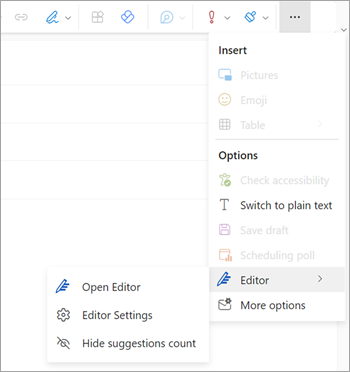
-
Показва се панелът настройки на Редактор на Microsoft. Изберете бутоните за включване или изключване според вашите предпочитания. Ако е необходимо, можете да изберете Нулиране до настройките по подразбиране.
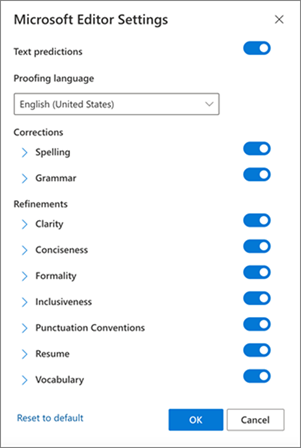
-
Изберете OK , за да се върнете към черновата си.
Управление на предложенията на редактора
Докато съставяте своя имейл, Редактор на Microsoft предлага предложени редакции в реално време. Този номер се показва под областта за съставяне на имейл. Когато не са идентифицирани предложения, иконата на редактора се показва на същото място.


Можете да забраните показването на предложенията на редактора , както следва.
-
В лентата на Outlook изберете менюто за препълване (...).
-
В списъка с менюта за препълване изберете Редактор.
-
В съседния списък изберете Скриване на броя предложения.
Промяна на езика за проверка
Когато пишете имейл, като използвате опростената лента, изберете менюто за препълване (... ). В класическата лента изберете Редактор.
-
Преминете към настройките на редактора > редактора.
-
Намерете полето Език за проверка .
-
Изберете стрелката надолу, за да се покаже списъкът с налични езици.
-
Превъртете, ако е необходимо, за да намерите и изберете език.
-
Позволете на системата да провери отново с новоизбрания език.
Забележка: Изборът на език за проверка, който се извършва в рамките на съставянето на имейла, ще се отнася само за тази конкретна чернова на имейл.
Все още имате нужда от помощ?
|
|
За да получите поддръжка в Outlook.com, щракнете тук или изберете "Помощ" в лентата с менюта и въведете заявката си. Ако сами не можете да решите проблема си, превъртете надолу до Все още имате нужда от помощ? и изберете Да. За да се свържете с нас в Outlook.com, ще трябва да влезете. Ако не можете да влезете, щракнете тук. |
|
|
|
За друга помощ за вашия акаунт в Microsoft и абонаменти посетете "Помощ за акаунт и фактуриране". |
|
|
|
За да получите помощ и отстраняване на неизправности в други продукти и услуги на Microsoft, въведете вашия проблем тук. |
|
|
|
Публикувайте въпроси, следвайте дискусии и споделяйте знанията си в общността наOutlook.com. |











